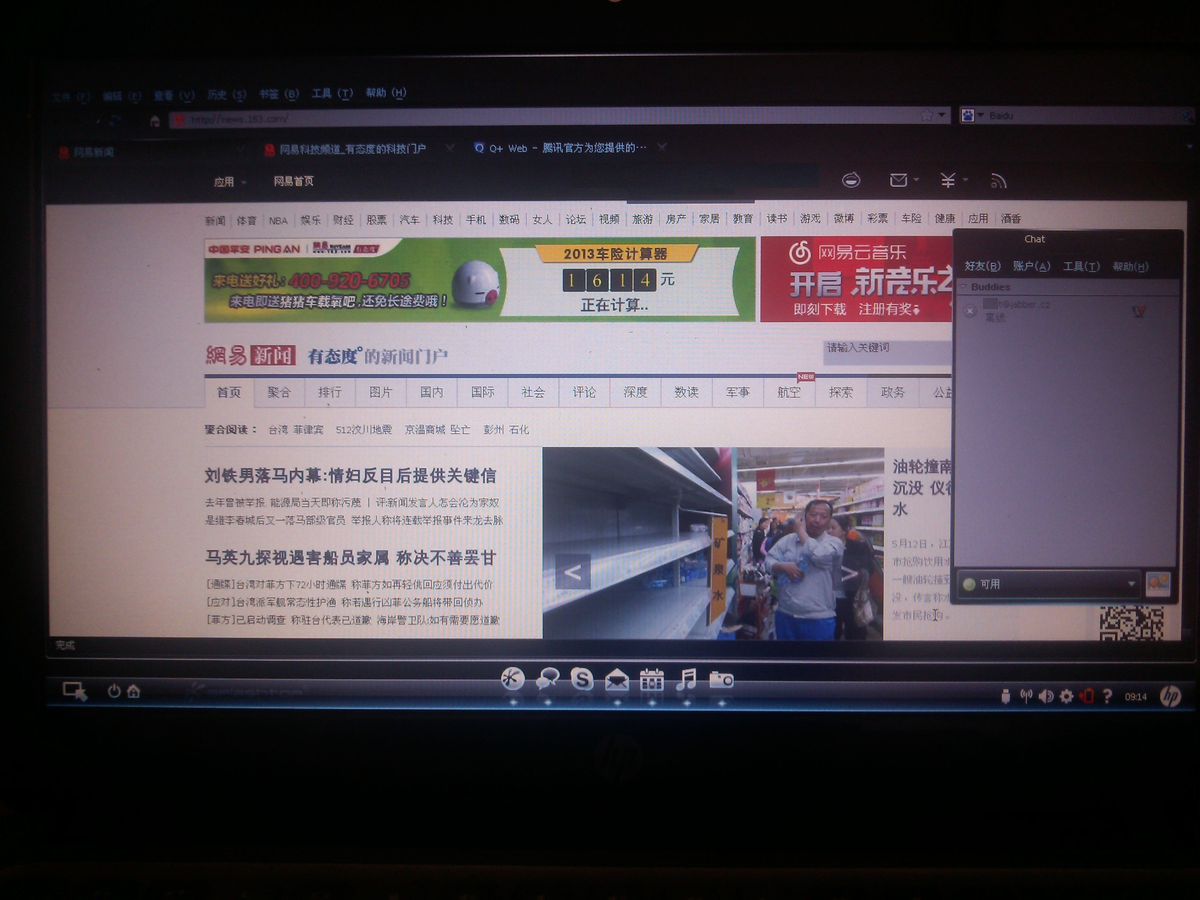硬件介绍
PNY U盘: 30G,TLC, USB2.0, 主要用于数据备份。附带一个Grub引导(含Win7PE,win8PE),用于维护。
HP笔记本,硬盘298G:
两个主分区:
BOOT 0.2G active, win7Home 32G (原装系统) ;
扩展分区:
Program52G, Data_A 98G, Media 64G, New 52G
以下仅备查====================
HP笔记本快捷键:
F9,进入U盘引导;
F10, 进入BIOS;
Fn+ Fx,对应键盘上某功能。
HP_QUICKWEB: (需bios中开启, 其实是一个linux)
软件介绍
本地硬盘引导过程:
隐藏的分区Boot上有一个windows7的BCD多引导,在这个引导菜单下:
win7旗舰版64位,
GRUB (引导win7PE, 同时可引导win7Home 32位 上的 BCD).
引导菜单的修改,win32下采用EasyBcd或bootsect,bcdedit,bcdtool。
通用PE_V3.3介绍:
95M,win7 内核,实用,低速U盘也启动很快。
由TonPE_V3.3.exe 产生,有密码修改,引导修复,磁盘管理等功能。
通用PE_V6介绍:
187M,功能强大,Win8内核, 硬盘PE的不二选择, 提取自 www.tongyongpe.com, 可以维护系统和有线上网。
安装介绍
Win7旗舰版 vhd安装:
1.创建VHD映像:比如,在win7PE中创建一个VHD映像win7.vhd 16G并挂载进行分区,通常分一个区.
2.GHO克隆到映像中分区:用GHOST将win7.gho恢复到映像中分区。
3.创建win7引导:使用bcdsect.exe或easybcd创建一个BCD多引导菜单,即能保证已有系统的引导,又可新加win7引导项。然后,再用bootedit.exe或easybcd新加win7引导项。
4.重启继续Win7安装:网上流转的此win7映像启动,会自动根据硬件加载需要的驱动。
5.再次重启安装驱动:安装你所知的更新的驱动和软件。
6.将win7.vhd 改名为 win7b.vhd,创建差分VHD: win7.vhd,并复制一份命名为wn7.vhd.bak
7.以后,若需要还原系统,复制win7.vhd.bak 替换 win7.vhd即可,
在PE下全新安装(半小时):
1. U盘或硬盘,引导进 WinPE(EasyBCD建引导,引导 绝对PE 1.6 或 通用PEv3.3(win7内核)的iso即可);
2. 虚拟光驱挂载 正版cn_windows7_ultimatexxxxxx.iso,硬盘分好区并格式化为NTFS;
3. 若需要,为硬盘建立一个多引导,并加入win7的引导;(也可在4之后)
4. 将安装源 install.wim 安装到 目标分区 (旗舰版可以是vhd分区)。
将 install.wim 灌到目标分区: imagex.exe /info z:\sources\install.wim (取得旗舰版所在次序号,如4 )
Imagex.exe /apply Z:\sources\install.wim 4 W:\
也可使用Win$Man或 Easy ImageX来灌;http://dl.pconline.com.cn/download/90720.html
5. 安装好各种驱动程序和安全软件,办公软件
附建立引导:
bcdboot c:\windows /s f: —— 把本地Windows7的引导项复制到F:盘
bootsect /nt60 f: /mbr —— 这个命令将把nt60版的引导信息写入硬盘的mbr!
Bcdedit /create {ntldr} /d “windows XP”
Bcdedit /set {ntldr} device partition=c: (选择xp系统所在盘)
bcdedit /set {ntldr} path \ntldr
Bcdedit /displayorder {ntldr} –addlast
Bcdedit /set {ntldr} description “Windows XP”
Bcdedit (查看是否已经添加成功)
bcdedit /store f:\boot\bcd
bcdedit /store f:\boot\bcd /copy {default} /d "Windows 7 VHD USB"
回车后返回这种格式的GUID, {xxxxxxxx-xxxx-xxxx-xxxx-xxxxxxxxxxxx},后续命令中我用{GUID}代替
bcdedit /store f:\boot\bcd /set {GUID} device vhd=[g:]\win7.vhd
bcdedit /store f:\boot\bcd /set {GUID} osdevice vhd=[g:]\win7.vhd
bcdedit /store f:\boot\bcd /set {GUID} detecthal on —— 打开detecthal参数,作用是启动时强制检测hal(即俗称的电源管理模式)
bcdedit /store f:\boot\bcd /displayorder {GUID} /addlast
bcdedit /store f:\boot\bcd /timeout 5
附diskpart创建vhd:
(1) list volume (显示卷,找到你的盘信息)
(2) create vdisk file="D:\w7b.vhd" maximum=15000 type=expandable ( 建议15--25G)
(3) select vdisk file="D:\w7b.vhd"
(4) attach vdisk (连接虚拟磁盘文件)
(5) create partition primary (创建主分区)
(6) assign letter=L (分配驱动器号L 并装载,这里的 L 只是临时用用。)
(7) format fs=ntfs quick label=vhd (快速格式化为ntfs,设置卷标为vhd)
(8) exit (退出DISKPART工具)
差分盘创建: create vdisk file=d:\win7.vhd parent=d:\win7b.vhd
<End>